type
status
date
slug
summary
category
comment
tags
icon
password
在办公效率提升成为职场热门话题的今天,掌握复制粘贴进阶技巧和自动化办公操作已经成为现代职场人的必备技能。想象一下,当你面临重复输入个人信息、批量处理文档中的复制粘贴内容的繁琐工作时,是否也曾感到效率低下和疲惫不堪?今天就来分享一些复制粘贴的高级玩法,帮你轻松提升工作效率,告别重复劳动。
批量复制粘贴
比如你复制了多次,想合并结果,内容用逗号或顿号合并在一起。或者说你复制了多项内容,或者复制的内容被拆成多行。若想通过单击或按键一次性粘贴,可参考动作实现点击即可复制粘贴。
在某些场景下,需要连续复制文本,或先将文本复制后再拆分到不同选项中。接下来结合热心网友分享的动作与个人的思路,讲解如何快速实现批量复制与批量粘贴操作。
复制方式
两种复制类型:
- 连续复制: 必须连续复制多项内容后再操作。如阅读文章时,遇到多个好句子时多次复制一次性摘录
- 复制拆写:
复制的内容有特定的规律,如都是逗号、分号、顿号分隔等,那它可以将这些符号识别出来,将其拆分为多个复制项。比如将【李白,杜甫,王昌龄】,拆分李白、杜甫、王昌龄三个复制项。
粘贴方式
四种粘贴方式:
1. 点击粘贴:
它会将复制的内容显示出来,然后你可以对复制内容进行逐个点击。比如你可能复制了甲、乙、丙、丁四个选项,你可以先点击甲粘贴内容,再点击乙粘贴内容,再点击丙粘贴内容,再点击丁粘贴内容。这样在一些操作的时候会更灵活,比如你有多个表格需要填写,而表格里面有些内容是重复的。
2. 无脑粘贴:
它会显示出你最近复制的一些选项。但是这些选项你不用点击,直接按指定按键,比如空格键,它就会按照指定顺序从前到后一个个粘贴出来。
3. 合并粘贴:
比如你粘贴了甲乙丙丁4个选项,你想以分号的方式合并到一行,那就可以将这几行合并成【甲;乙;丙;丁】。当然你也可以用其他的,比如通过换行符、逗号、制表符或者竖线都可以。
4. 填写表单:
你可能要在网上输入一些信息,这些信息不能一次性复制粘贴,可能需要每一个复制之后,后面按 Enter 键或者 Tab 键,或者是按两次 Tab、两次 Enter 键等。这个动作就可以模拟操作,这种功能对于从事电商行业的朋友非常有用。比如说录入价格、录入信息等,可能网页并不支持一次性复制多行内容粘贴到多行,它需要一个复制内容,再后面跟一个 Tab 或者 Enter。
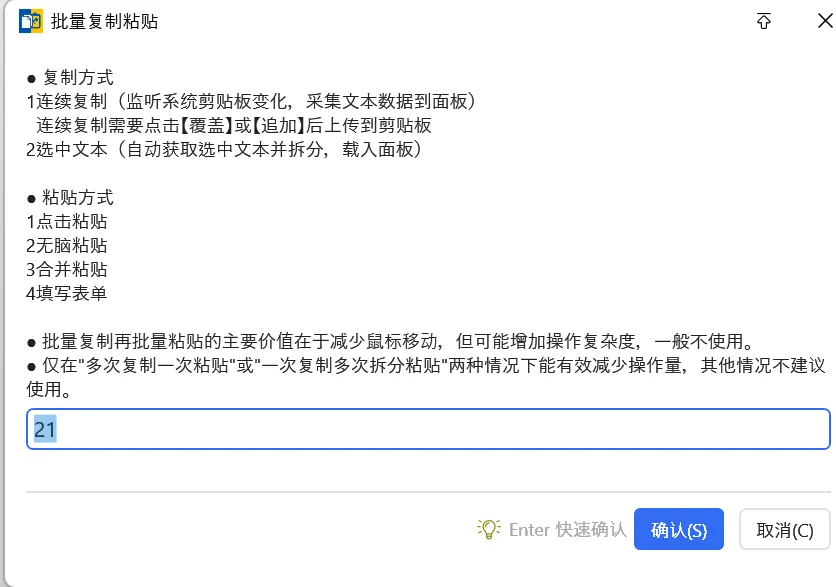
自定义短语
在我看来,自定义短语的核心逻辑是通过快捷键来一键复制粘贴我们之前预设好的模板。
我们可以将常用的手机号、邮箱、身份证、常用套话等信息设置为自定义模板,通过输入特定字母即可一键调用。
自定义日期
在日常编辑中,我们经常需要插入各种格式的日期。例如整理资料时需要添加当前日期,或在文件命名时记录创建时间。下面以搜狗输入法的自定义短语功能为例,讲解如何生成所需日期格式。
输入法设置:
- j,1=#$year$month_mm$day_dd → 键盘输入j第一个候选词是20250911
- j,2=#$year年$month_mm月$day_dd日 → 键盘输入j第二个候选词是2025年09月11日
- j,4=#$year年$month_mm月$day_dd日星期$weekday_cn$ampm_cn$halfhour点$minute分$second秒 → 键盘输入j第4个候选词是2025年09月11日星期四上午07点14分43秒
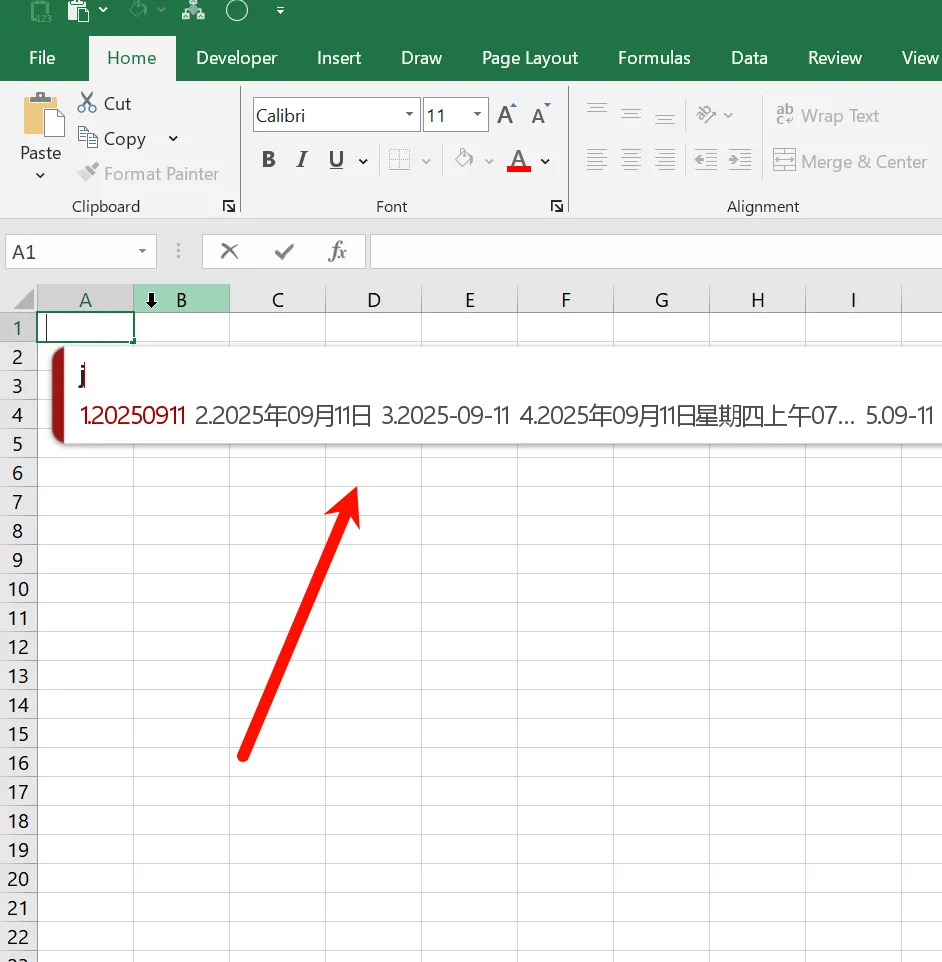
专业软件
若自定义短语过多且使用频率较低(如每月仅用几次),可借助DITTO软件。该软件能将常用内容收藏在列表中,使用时打开列表即可查找对应内容。还可设置自定义快捷键快速打开列表,甚至通过个性化设置实现单键操作。
软件功能:
- 支持记录所有复制的内容,包括文本、文件、图片等
- 频繁使用剪贴板时非常方便
- 支持两项快捷功能:
- 通过设置 Ctrl+1 至 9 快速调用 1 至 9 号粘贴内容
- 输入关键词搜索最近复制过的条目
- 软件会完整记录剪贴历史,并可自定义保留天数或条数
- 支持批量粘贴,可连续或不连续选择内容后一键完成粘贴
- 支持数据设置导出,方便在其他电脑中使用
- 可使用自动化工具定期进行数据备份
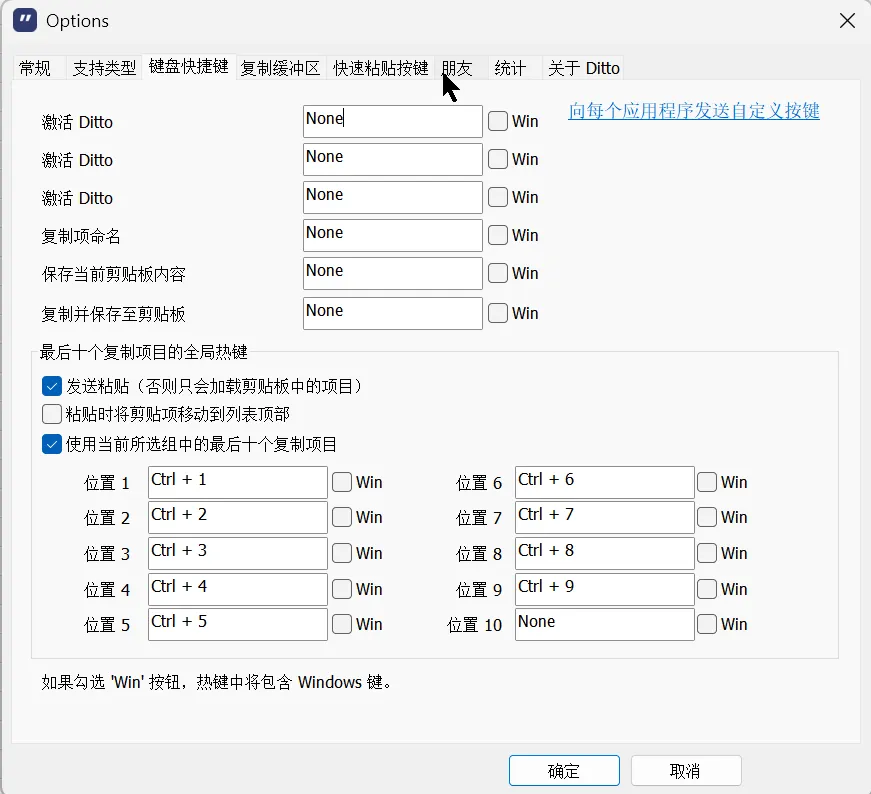
常用话术模板总结
就像我们每天重复吃饭睡觉一样,日常说的话也大多重复。比如常用的个人信息:姓名、身份证号、手机号等。
你可以对常用话语进行模板化总结。例如,工作中可能需要向特定人群发送固定内容,可将这些特定话语存放在自定义短语中。这样只需输入特定按键组合,就能快速输出整段文字。
你在实际应用这些办公自动化技巧时还遇到过哪些挑战?或者有什么独特的效率提升方法想要分享?欢迎在评论区交流分享,让我们一起探讨更多实用的办公技巧!
账号目前持续分享高效实用知识技巧,有用的话关注收藏点赞,避免下次找不到,全网同名。